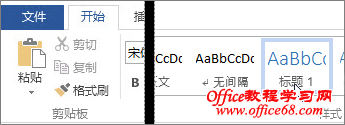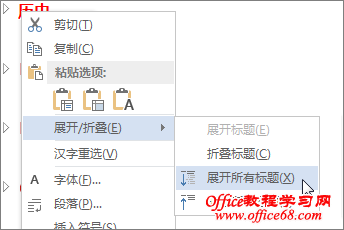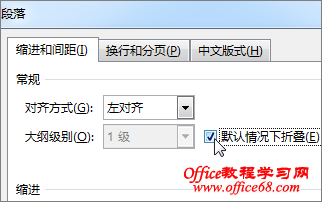|
有时候处理的文档比较长而且又复杂,当需要将文档展示给别人看的时候,由于信息量过大,展示并不方便,则这时可以显示摘要,并将其留给读者以让他们打开摘要并根据需要阅读详细信息。可以折叠除了要重点关注部分之外的所有内容。 在文档中折叠和展开内容的能力基于其大纲级别。您可以通过使用 Word 2013的内置样式添加标题来快速添加大纲级别并使您的文档的一部分可折叠。
应用标题样式后,当您将光标移到该标题上方时,您将会看到一个小三角形。单击该三角形可折叠其下方的正文文本和副标题。
提示: 如果您正在使用触控设备,请点击以将光标放在标题中,以看到该三角形。 再次单击该三角形以展开该文档部分。 若要在文档中折叠或展开所有标题,请右键单击标题,然后单击“展开/折叠”>“展开所有标题”或“折叠所有标题”。
关闭并重新打开文档时,默认情况下将展开标题。如果希望文档打开时折叠标题,请执行以下步骤。 1、将光标放在标题中。 2、在“开始”选项卡的“段落”组中,单击“对话框启动器”。
3、在“段落”对话框中,单击“默认情况下折叠”旁边的复选框。
4、单击“确定”。 |